Hoe een Facebook-verhaal te maken

Facebook-verhalen kunnen erg leuk zijn om te maken. Hier is hoe je een verhaal kunt maken op je Android-apparaat en computer.

De snelste methode om contact met iemand op te nemen, is door hem gewoon te bellen. Het enige wat u hoeft te doen is het nummer in te toetsen van de persoon die u wilt bellen.
Maar er is een veel voorkomend probleem met betrekking tot telefoongesprekken dat veel Android-gebruikers treft. De oproep gaat namelijk rechtstreeks naar de voicemail.
Als een van de volgende oproepinstellingen is ingeschakeld, moet u niet verbaasd zijn als uw inkomende oproepen rechtstreeks in uw voicemail terechtkomen:
Het is duidelijk dat u deze instellingen moet uitschakelen om het probleem op te lossen.
Open de Telefoon- app en klik op het menu met drie stippen
Ga naar Instellingen en tik op Lijst automatisch weigeren
Verwijder de nummers die je niet echt op de lijst hebt staan
Ga terug naar Instellingen en klik op de knop Meer
Selecteer Oproepblokkering en schakel alle instellingen voor oproepblokkering uit
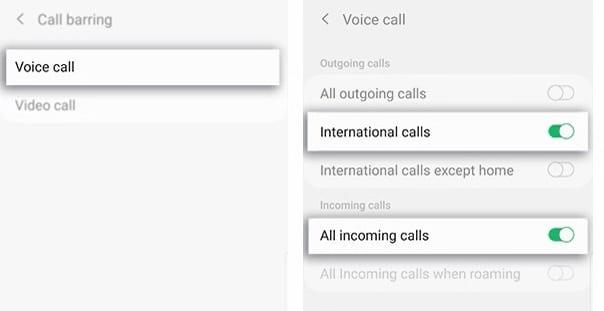
Keer nogmaals terug naar Instellingen en tik op Oproep doorschakelen
Selecteer Spraakoproep en vervolgens Altijd doorschakelen
Doorschakelen uitschakelen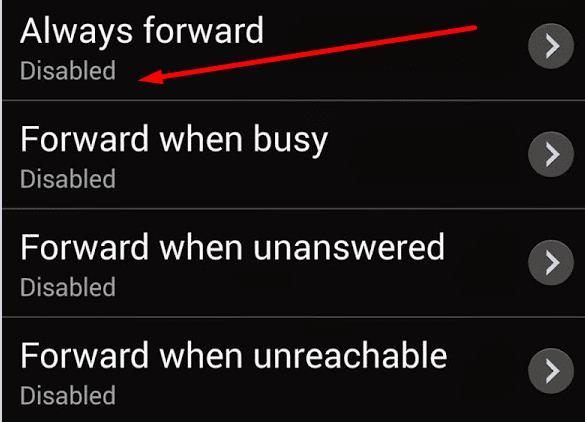
Start uw telefoon opnieuw op en controleer of het probleem is verdwenen.
Als dit probleem een beperkt aantal contacten treft, controleer dan de instellingen voor elk contact. Misschien is de optie om inkomende oproepen door te sturen naar voicemail ingeschakeld voor specifieke contacten.
Google Pixel-telefoons
Pixel-telefoons hebben een speciale Google Voice Do Not Disturb-modus (DND) die oproep naar voicemail stuurt.
De functie is alleen beschikbaar voor Voice voor G Suite-accounts. In principe worden alle binnenkomende oproepen buiten uw werk- of kantooruren rechtstreeks doorgeschakeld naar de voicemail.
Start de Voice-app , tik op Menu , selecteer Instellingen en vervolgens Niet storen . Tik op Agenda en controleer uw werktijdinstellingen.
Hoe verrassend dit ook mag lijken, uw Bluetooth kan de oorzaak zijn waarom uw oproepen rechtstreeks in de voicemail terechtkomen. Probeer uw Bluetooth-verbinding uit te schakelen en controleer of het probleem aanhoudt.
De snelste manier om Bluetooth uit te schakelen, is door het gebaar met twee vingers te gebruiken en vanaf de bovenkant van het scherm van uw telefoon naar beneden te vegen. Tik op het Bluetooth-pictogram om de functie uit te schakelen.
Soms is het verwijderen van uw simkaart en het opnieuw plaatsen ervan het equivalent van een beproefde herstart op pc.
Zet je telefoon uit en haal de simkaart eruit. Plaats het terug en zet je telefoon aan. Wacht een minuut of twee totdat de naam of uw provider op het scherm verschijnt.
Als u serviceproblemen ondervindt, laat u uw provider uw simkaart inspecteren. Misschien moet je hem vervangen door een nieuwe. Als u een nieuwe simkaart probeert, wordt het probleem mogelijk verholpen.
Vergeet niet uw netwerkdekking te controleren bij uw provider. Het voicemailprobleem kan het gevolg zijn van problemen met de netwerkdekking waarvan uw provider mogelijk op de hoogte is.
Facebook-verhalen kunnen erg leuk zijn om te maken. Hier is hoe je een verhaal kunt maken op je Android-apparaat en computer.
Leer hoe je vervelende automatisch afspelende video
Los een probleem op waarbij de Samsung Galaxy Tab A vastzit op een zwart scherm en niet inschakelt.
Lees nu hoe u muziek en video
Wil je e-mailaccounts toevoegen of verwijderen op je Fire-tablet? Onze uitgebreide gids leidt je stap voor stap door het proces, waardoor je e-mailaccounts snel en eenvoudig kunt beheren op je favoriete apparaat. Mis deze must-read tutorial niet!
Een tutorial die twee oplossingen toont om apps permanent te voorkomen dat ze opstarten op je Android-apparaat.
Deze tutorial laat zien hoe je een tekstbericht van een Android-apparaat kunt doorsturen met behulp van de Google Berichten-app.
Heeft u een Amazon Fire en wilt u Google Chrome erop installeren? Leer hoe u Google Chrome kunt installeren via APK-bestand op Kindle-apparaten.
Hoe je spellingscontrole instellingen kunt in- of uitschakelen in het Android-besturingssysteem.
Vraag je je af of je die oplader van een ander apparaat kunt gebruiken met je telefoon of tablet? Deze informatieve post geeft je enkele antwoorden.







